先日導入したパスワード管理ソフト「Bitwarden」。なかなか使いやすいです。
今回は、ソフト選定の際のポイントの一つに挙げた
- IDとパスワード以外の項目も保存できること
についてカスタムフィールドの追加機能を試してみます。今回は例としてgoogleのトップページの検索BOXに「海風研究所」を自動入力して検索できるようにします。
アプリ版の「Bitwarden」を起動して、下の方にある「+」ボタンを押下して保管庫にアイテムを追加します。

アイテムの編集画面が出てくるので、名前やURL等必要な情報を入力します。googleのトップページにはユーザ名やパスワードは存在しないのでこれらに対応する欄は空欄のままです。
次にカスタムフィールドの「+」を押してフィールドを展開します。
フィールドを展開すると、カスタムフィールドの名前と値を入力できるようになります。値は検索BOXへ自動入力する文字列「海風研究所」とします。名前には、Webページのソースコードにおける検索BOXの名称を調べて入力する必要があります。

これを調べるには、Chromeで対象のページ(今回はgoogleのトップページ)を開きます。次に、Chromeのメニューバーから、「表示」→「開発/管理」→「要素の検証」を開きます。

画面の右側に当該ページのソースコードが出てきます。この状態でページ中の入力ボックス(検索BOX)をクリックします。するとソースコード中で入力ボックスに対応する箇所がハイライトされます。その中からname="〜”という記述を探すと、「〜」の部分が探していた入力ボックスの名前となります(今回の例では「q」)。
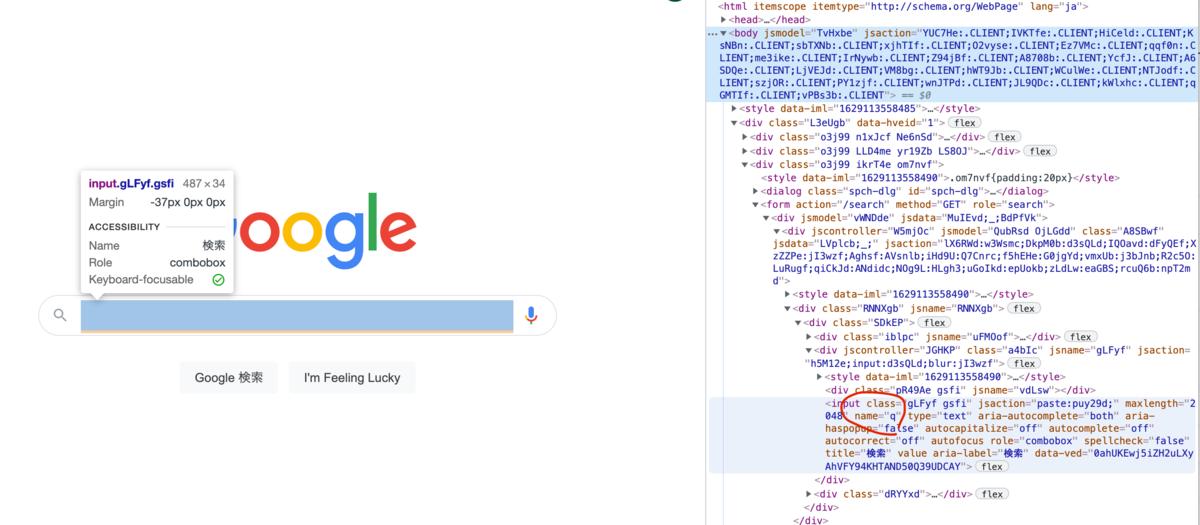
これを先ほどのカスタムフィールドの名前欄に記入して保存すれば完了です。
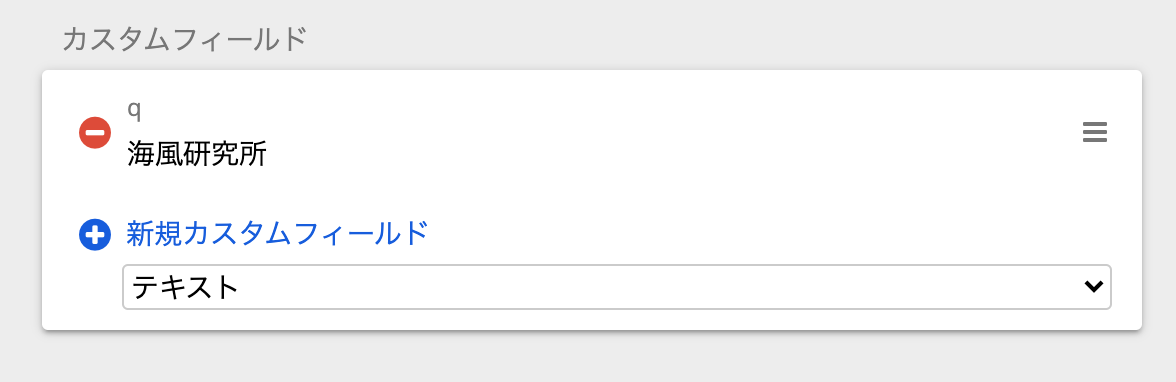
試してみましょう。
まず、ChromeのBitwarden機能拡張にログインして使える状態にしておきます。
次にgoogleのトップページを開きます。この状態でBitwarden機能拡張アイコンをクリックすると先程作成したアイテムが表示されます。
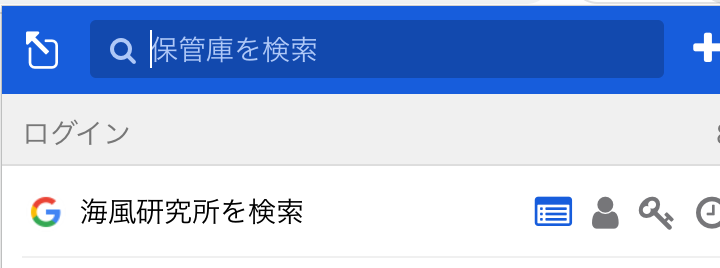 このアイテムをクリックすると…
このアイテムをクリックすると…

設定した文字列が検索BOXへ無事入力されました。めでたし、めでたし。